Objevte Microsoft Teams: Průvodce pro Nováčky
Microsoft Teams se etabloval jako významný nástroj pro týmovou komunikaci a spolupráci. Tento nástroj, integrovaný v rámci balíku Office 365 pro firmy a podniky, usnadňuje chatování, sdílení dokumentů a efektivní kooperaci. Podívejme se, jak s Microsoft Teams začít.
Začínáme s Microsoft Teams: Získání přístupu
Prvním krokem je aktivace Microsoft Teams. V rámci administračního portálu Office 365 najdete v levém menu „Nastavení“, dále „Služby a doplňky“ a zde zvolte „Microsoft Teams“. Následně aktivujte službu. Podrobnější návod najdete v videonávodu od Microsoftu.
Microsoft Teams je k dispozici pro platformy Windows, Mac, iOS, Android a Windows Phone, což zajišťuje flexibilitu použití.
Důležité upozornění: Pro využívání Microsoft Teams je nutné mít předplatné Office 365 pro firmy. Uživatelé s Office 365 pro domácnosti, osobní nebo studentské verze nemohou Teams používat (pokud nepřejdou na vyšší verzi).
Vytvoření týmu v Microsoft Teams
Microsoft zjednodušil proces vytváření týmu. Stačí v levém panelu kliknout na záložku „Týmy“ a poté na „Vytvořit tým“.
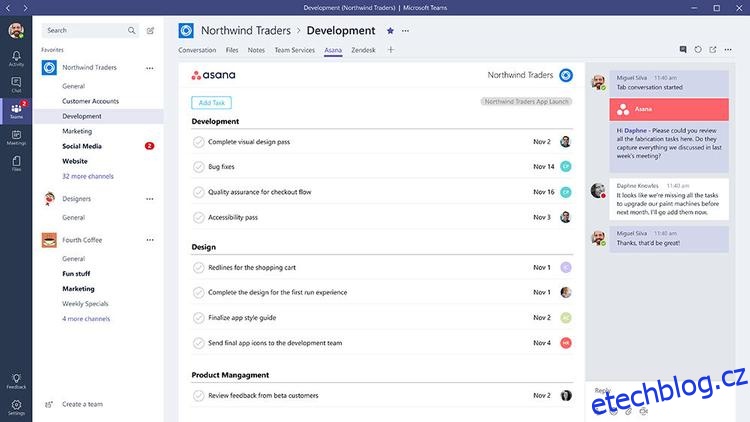
Následně si vyberete členy týmu a přizpůsobíte si jeho nastavení. Pozvaní uživatelé obdrží pozvánku k připojení. Při prvním použití nástroje budete vyzváni k vytvoření týmu pro vaši organizaci.
Správa členů týmu v Microsoft Teams
Po vytvoření týmu můžete kliknout na tři tečky vedle jeho názvu, kde najdete možnosti správy členů.
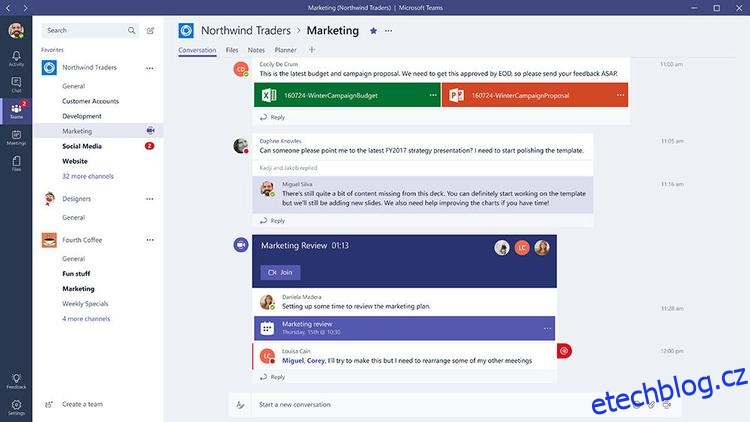
Pro přidání člena zvolte příslušnou možnost a zadejte jeho e-mailovou adresu. Pro opuštění týmu vyberte příslušnou volbu a potvrďte svůj odchod. Pokud máte administrátorská práva, můžete tým upravovat, včetně přidávání a odebírání členů. Majitelé týmu mohou tým smazat, což povede k jeho odstranění pro všechny členy.
Přidávání kanálů a konektorů v Microsoft Teams
S administrátorskými právy můžete přidávat nové kanály, které slouží jako další chatovací místnosti pro tým. Tyto kanály lze přejmenovat a integrovat s konektory.
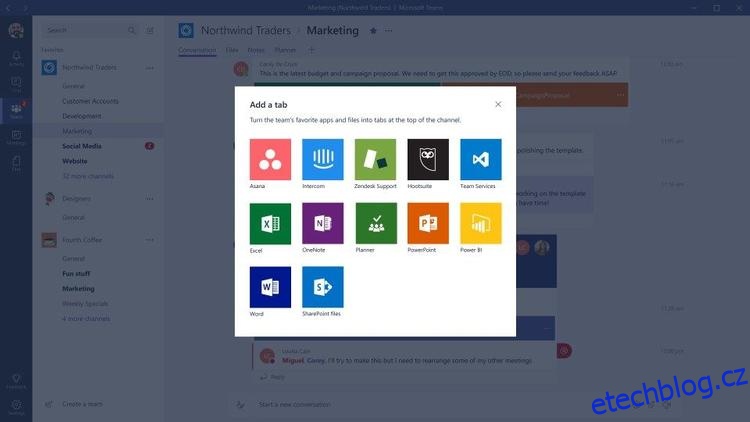
Konektory umožňují propojení Microsoft Teams s různými aplikacemi, jako je Twitter, RSS, JIRA nebo Google Analytics. K dispozici je více než 150 takových integrací.
Díky konektorům mohou členové týmu snadněji přistupovat k datům a komunikovat s externími nástroji.
Sledování aktivity a oznámení v Microsoft Teams
Všechny aktivity a oznámení najdete v záložce „Aktivita“ v levém panelu. Zde se zobrazí seznam zmínek a dalších upozornění.
Kliknutím na oznámení nebo nedávnou konverzaci se dostanete přímo do příslušného chatovacího vlákna.
Přístup k souborům a jejich úpravy v Microsoft Teams
V záložce „Soubory“ v levém panelu najdete všechny sdílené soubory. Ty můžete prohlížet a upravovat přímo v aplikaci.
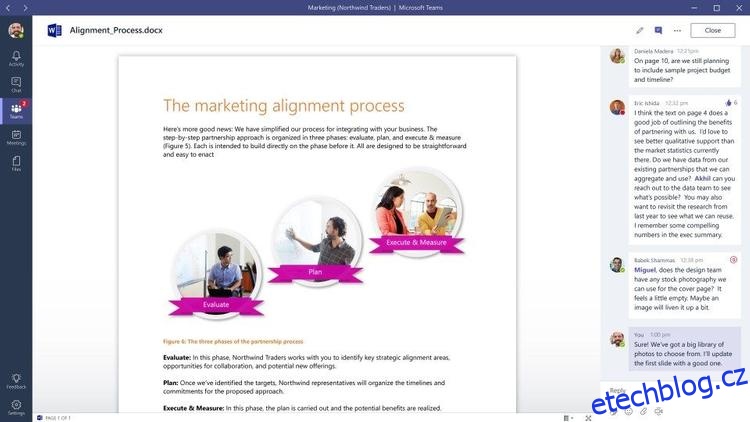
Díky integraci Office 365 je možné upravovat soubory v reálném čase s ostatními spolupracovníky.
Používání T-Bot v Microsoft Teams
T-Bot je asistent společnosti Microsoft, který vám pomůže s otázkami týkajícími se Teams. T-Bota naleznete v sekci „Chaty“ v levém panelu. Odpovědi jsou generovány pomocí zpracování přirozeného jazyka, ale algoritmus se učí i z vašich tendencí.